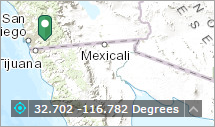Il widget Coordinate visualizza i valori delle coordinate x e y sulla mappa. Con il sistema di coordinate predefinito della mappa Web, i valori delle coordinate variano dinamicamente quando il puntatore del mouse si sposta su posizioni diverse della mappa. È possibile configurare più riferimenti spaziali e i valori delle coordinate vengono visualizzati in base al riferimento spaziale selezionato all'avvio dell'applicazione.
Configurare il widget Coordinate
Per impostazione predefinita, il widget Coordinate mostra le coordinate nella proiezione WGS_1984_Web_Mercator_Auxiliary_Sphere (WKID 3857). Per visualizzare le coordinate in altri dati o riferimenti, aggiungere riferimenti spaziali durante la configurazione.
- Passare il puntatore del mouse sul widget Coordinate e fare clic sull'icona piccola a forma di occhio o nascondere questo widget nell'applicazione
 .
. - Passare il puntatore del mouse sul widget e fare clic sul pulsante Configura questo widget
 per aprire la finestra di dialogo delle proprietà di configurazione.
per aprire la finestra di dialogo delle proprietà di configurazione. - Fare clic su Aggiungi sistema di coordinate di output.
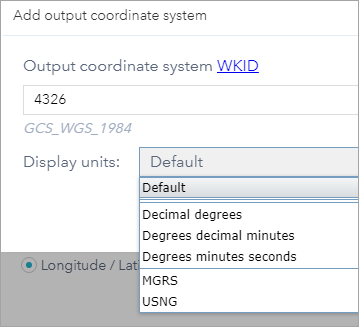
- Fornire un WKID valido nella casella Output Coordinate System WKID, scegliere un'unità di visualizzazione e fornire un WKID valido nella casella Datum Transformation WKID se i riferimenti del sistema di coordinate di output è diverso da quello predefinito.
Quando viene immesso un WKID valido per la trasformazione del Datum, viene visualizzata l'opzione Use Transformation Forward. Indica se eseguire o meno la trasformazione in avanti. La direzione in avanti o all'indietro della trasformazione è implicita nel nome della trasformazione. Vedere Datum Transformation.
- Fare clic su OK.
Il riferimento spaziale definito in precedenza viene aggiunto all'elenco. Ripetere i passaggi descritti in precedenza per aggiungere un altro riferimento spaziale, se necessario.
- Facoltativamente, fare clic sull'icona di modifica in Azioni per modificare il sistema di coordinate.
- Scegliere le cifre decimali in base alle quali arrotondare le coordinate.
- Deselezionare la casella per nascondere i separatori delle migliaia.
- Selezionare l'ordine di visualizzazione delle coordinate.
- Fare clic su OK.
A questo punto, la finestra delle impostazioni del widget si chiude.
Usare il widget Coordinate
All'avvio dell'applicazione, viene visualizzato il sistema di coordinate nella parte superiore dell'elenco Nome sistema di coordinate di output. Nel sistema di coordinate predefinito della mappa Web, le coordinate cambiano automaticamente quando si sposta il puntatore del mouse sulla mappa.
Nei dispositivi mobili, il widget visualizza solo le coordinate del centro della mappa.
Fare clic su  per abilitare la generazione delle coordinate mediante clic sulla mappa. In questo modo, è possibile aggiungere un puntatore sulla mappa, evidenziare le coordinate e copiarle.
per abilitare la generazione delle coordinate mediante clic sulla mappa. In questo modo, è possibile aggiungere un puntatore sulla mappa, evidenziare le coordinate e copiarle.
Fare clic sulla freccia sul widget per visualizzare un elenco di riferimenti spaziali specificati nella configurazione. Quello scelto dall'elenco diventa il riferimento spaziale attivo.
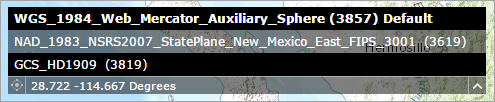
Per la maggior parte dei riferimenti spaziali, tranne WKID 3857 e 4326, è necessario fare nuovamente clic sul pulsante  per visualizzare le coordinate aggiungendo un punto sulla mappa. È anche possibile evidenziare le coordinate e copiarle.
per visualizzare le coordinate aggiungendo un punto sulla mappa. È anche possibile evidenziare le coordinate e copiarle.